win8改xp bios设置方法|win8改xp bios设置光盘启动方法
发布时间:2016-12-28 14:34:31 浏览数:
一位网友说“新买的笔记本预装的win8不会用,自己想安装XP系统,于是他将光盘放入光驱中,但是系统都是不会从光驱启动,想尽一切办法都不行”寻修网小编接到这个问题已经不是一两例了,于是问他,有没有改BIOS选项,网友果断回答说没有,立马小编就想到,告诉他要改BIOS,后来经过一番的解说,网友大喜安装成功。下面就一起看看win8改xp bios设置方法。

win8改xp bios设置光盘启动方法:
按“Enter”进入“BIOS选项”,选择BIOS设置,这里系统提示按F1就可以进入BIOS界面。

按“Fn+F1”进入BIOS,选择“Security”中的“Secure Boot”。
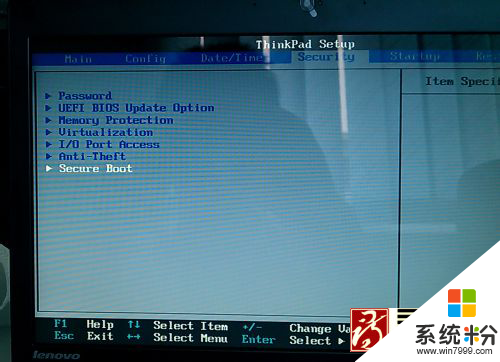
将“Security”中的“Secure Boot”设置为“Disabled”
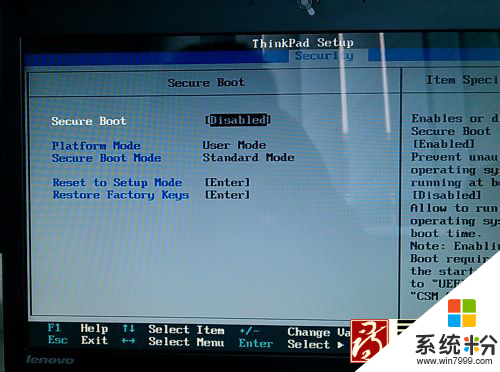
返回“BIOS”首页,选择“Startup”。
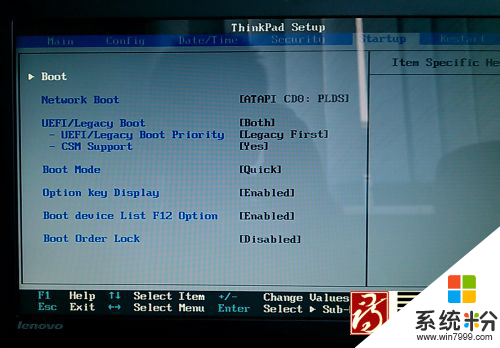
将“Startup”中的“UEFI/LEGACY BOOT”改为“Both”。

最后按F10保存设置就可以了,这样一来就可以顺利的从光驱启动了。

【win8改xp bios设置方法】按照上述的步骤来设置,就能快速解决问题。下次再有其他的ghost操作系统下载后使用的疑问,欢迎上系统粉官网查看解决的方法。